AdGuard je nový odstraňovač reklám pre Mac s neviditeľným režimom. Ide o nezávislú reklamu, ktorá odstraňuje aplikácie s novým dizajnom používateľského rozhrania a novým asistentom. Hoci je jednoduchý, je plnohodnotný a praktickejší. Nový filter CoreLibs bude vašu reklamu filtrovať bezpečnejšie a ekologickejšie. Po dokončení sťahovania Adguard pre Mac (Ad Remover) ho môžete nainštalovať podľa pokynov krok za krokom.
AdGuard pre Mac je prvý nezávislý odstraňovač reklám na svete špeciálne navrhnutý pre macOS. Dokáže zachytiť všetky druhy reklám, vyskakovacích okien, video reklám, bannerových reklám atď. a všetky ich odstrániť. Vďaka tichému filtru a spracovaniu webových dekorácií na pozadí uvidíte, že webové stránky, ktoré ste predtým navštívili, sú oveľa čistejšie.
Obsah
Čo je AdGuard pre Mac
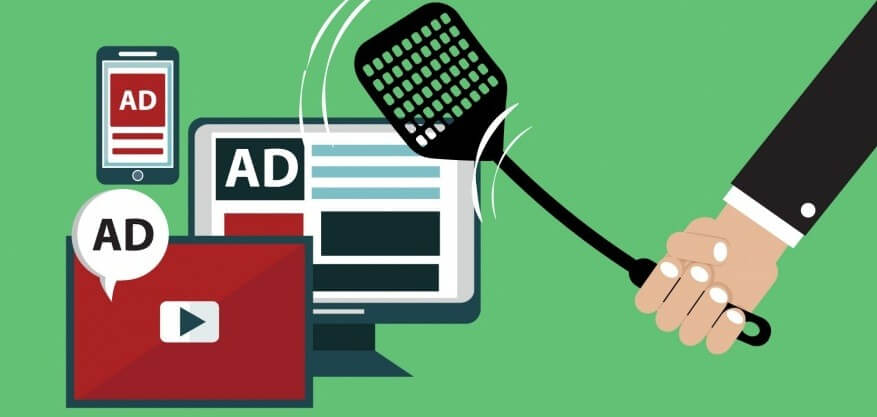
1. Efektívne odpočúvanie reklamy
Ako môžeme odstrániť reklamy na Macu? Odpoveďou je blokovač reklám AdGuard. Vyskakovacie okná, videoreklamy, bannerové reklamy atď. zmiznú. Vďaka nejasnému filtru pozadia a kozmetickému ošetreniu uvidíte čistú stránku, ktorá obsahuje to, čo potrebujete.
2. Bezpečné surfovanie po internete
Mac nie je zraniteľný voči útokom škodlivého softvéru, ale ignorovať možné hrozby je úplne nesprávne. Na internete je stále veľa phishingových a podvodných stránok. AdGuard pre Mac vás pred týmito stránkami ochráni.
3. Ochrana súkromia
Vďaka špeciálnemu filtru na ochranu sledovania, ktorý navrhol tím AdGuard, môže AdGuard fungovať proti všetkým sledovacím a analytickým systémom, ktoré vás monitorujú. Zameria sa na všetky známe kumulatívne pravidlá online analýzy, ktoré sa pokúšajú ukradnúť vaše súkromné údaje.
4. Blokujte interné reklamy aplikácie
Existuje mnoho ďalších vynikajúcich aplikácií pre Mac, ktoré vám v aplikácii zobrazia reklamy. Poskytnutím možnosti filtrovať akúkoľvek návštevnosť aplikácií na Macu vám AdGuard umožňuje plne využívať aplikácie, ale blokovať reklamy.
5. Pracujte všade
Neviete si vybrať svoj obľúbený prehliadač, keď sú plné reklám? Žiadny problém, AdGuard zastaví všetky tieto reklamy zo Safari, Chrome a Firefox na špeciálnu.
6. Blokovanie reklám 3 v 1
Na odstránenie reklám z Mac, Mac prehliadačov a Mac aplikácií nemusíte inštalovať žiadnu ďalšiu ďalšiu aplikáciu ani rozšírenie prehliadača.
Funkcie Adguard pre Mac
1. Navrhnuté pre Mac OS X
Na rozdiel od konkurencie je AdGuard vyvinutý úplne od začiatku. Obsahuje natívny dizajn a lepšiu optimalizáciu a je dobre kompatibilný so všetkými počítačmi Mac so systémom macOS, ako sú MacBook Pro, MacBook Air, Mac mini, Mac Pro a iMac.
2. Šetrite svoj čas
Videoreklamy sú nielen otravné, ale v skutočnosti vám zaberajú čas. Získajte AdGuard na blokovanie všetkých videoreklám, aby ste sa mohli sústrediť na informácie, ktoré potrebujete, z čistej webovej stránky.
3. Žiadne reklamy na YouTube
Pri sledovaní videí na YouTube musí byť nepríjemné vyrušovať reklamy. AdGuard vám pomôže zbaviť sa všetkých bannerových reklám, videoreklám a kontextových reklám na YouTube, Facebook, TikTok, Instagram atď.
4. Špičkové zachytenie reklám
Reklama je pri pokuse preniknúť na webovú stránku čoraz kreatívnejšia. AdGuard sa to pokúsi čo najlepšie zastaviť.
Nové aktualizácie AdGuard pre Mac
1. Stealth režim
Stealth režim je špeciálny modul, ktorého jediným účelom je chrániť vaše online súkromie. Od skromnej funkcie špecifickej pre Windows až po jadro takmer každého produktu AdGuard v blízkej budúcnosti prešlo dlhú cestu. Je to logická záležitosť, pretože hodnota súkromia bola veľmi vysoká a potreba ochrany súkromia sa stala veľmi zrejmou. AdGuard pre Mac Stealth režim spĺňajú štyri kategórie:
- Rutina – Funkcia, ktorú môžete povoliť bez akýchkoľvek nepríjemností.
- Metóda sledovania – Tieto funkcie zabránia webovým stránkam, aby vás sledovali. Majte na pamäti, že ak povolíte možnosť v tejto kategórii, niektoré webové stránky nemusia fungovať správne alebo dokonca vôbec.
- Rozhranie API prehliadača – Tu môžete povoliť alebo zakázať možnosti súvisiace s rozhraním API prehliadača. Najprv by ste si mali prečítať popis každého, aby ste našli správnu rovnováhu medzi súkromím a pohodlím.
- Zmiešaný – Ako už názov napovedá, táto kategória obsahuje niekoľko zmiešaných možností. Skrytie vášho používateľského agenta alebo tienenie vašej IP adresy je funkcia, ktorú tam nájdete.
Ak sa s utajeným režimom stretávate prvýkrát, nezľaknite sa množstva možností. Prvý sprievodca inštaláciou vám pomôže pochopiť, čo pre vás funguje najlepšie, a vždy môžete klásť otázky prostredníctvom komentárov, podpory alebo sociálnych médií.
2. Nové používateľské rozhranie
Pokračujte v analógii s aktualizáciou AdGuard pre Android, AdGuard pre Mac má nový dizajn používateľského rozhrania! V ideálnom prípade s ním nebudete toľko komunikovať, ale keď to urobíte, všimnete si rozdiel medzi nimi: ďalšou výraznou funkciou je nový asistent (kruhová ikona v rohu stránky). Jednoduchý, ale plnohodnotný, nielen čo sa týka vzhľadu, nový asistent sa stal praktickejším a predbieha starú verziu z hľadiska pohodlia. Umožňuje vám napríklad pristupovať k webovým správam priamo zo stránok a vyhľadávať akékoľvek otázky súvisiace s filtrami.
3. CoreLibs
Toto je prvá stabilná verzia AdGuard pre Mac, ktorá predstavila CoreLibs. CoreLibs je jadro a nový filter filtra v procese filtrovania. Dopad tejto zmeny je obrovský a trvalý. V porovnaní s predchádzajúcou verziou CoreLibs výrazne zlepšil kvalitu a výkon blokovania reklám. Pretože CoreLibs je multiplatformový filter, okrem týchto zrejmých vylepšení umožňuje aj viac nových funkcií, ktoré boli predtým dostupné iba v iných produktoch AdGuard. Stojí za zmienku, že po AdGuard pre Android sa AdGuard pre Mac stáva druhým produktom v produktovom rade AdGuard, ktorý získal proces CoreLibs.
4. AdGuard Extra
Dokonca aj s CoreLibs nemusí fungovať v niektorých zložitých situáciách pri použití bežných metód s pravidlami filtra, najmä v niektorých prípadoch vyhýbania sa blokovaniu reklám/prehrávania reklám (niektoré webové stránky používajú pokročilú technológiu proti blokovaniu). Preto navrhujeme iné riešenie – užívateľský skript s názvom AdGuard Extra.
Pre neznalých používateľov sú používateľské skripty v podstate miniprogramy, ktoré upravujú webové stránky a zlepšujú zážitok z prehliadania. AdGuard Extra dosahuje tento cieľ spôsobom, ktorý webovým stránkam sťažuje prijatie technológie vyhýbania sa/opätovnému vstrekovaniu. AdGuard pre Mac je prvým produktom, ktorý dosahuje túto funkciu.
Časté otázky o AdGuard pre Mac
1. Kde je hlavné okno AdGuard?
Pre AdGuard pre Mac neexistuje žiadne samostatné okno. Musíte kliknúť na ikonu AdGuard na paneli ponuky vyššie. Všetky nastavenia a štatistiky nájdete tam.
2. Môže AdGuard blokovať reklamy v iných aplikáciách?
Áno, vo všetkých aplikáciách a prehliadačoch. Mnoho aplikácií bolo pridaných do „filtrovaných aplikácií“. Ak sa reklamy neodstránia, prejdite do časti Nastavenia predvolieb (ikona ozubeného kolieska) > Sieť. Potom kliknite na „Aplikácia…“ a vyberte aplikáciu, ktorú chcete filtrovať.
3. Môžem si sám vybrať prvok webovej stránky, ktorý chcem zablokovať?
Áno, máme niekoľko nástrojov. V používateľských filtroch je možné pridať pravidlá na úpravu filtra. Existuje aj biely zoznam, ktorý zabraňuje reklamám blokovať konkrétne webové stránky.
4. Aplikácia sa nemôže spustiť automaticky.
Kliknite na nastavenie „Predvoľby systému“ na paneli nástrojov nižšie. Prejdite na „Skupina používateľov“ > „Prihlasovacie položky“. Musíte skontrolovať, či je AdGuard na zozname a či je povolený. Ak nie, kliknutím na ikonu „Plus“ pridajte AdGuard do zoznamu a potom ho skontrolujte.

